1、首先,需要打开一个 Photoshop 的界面中
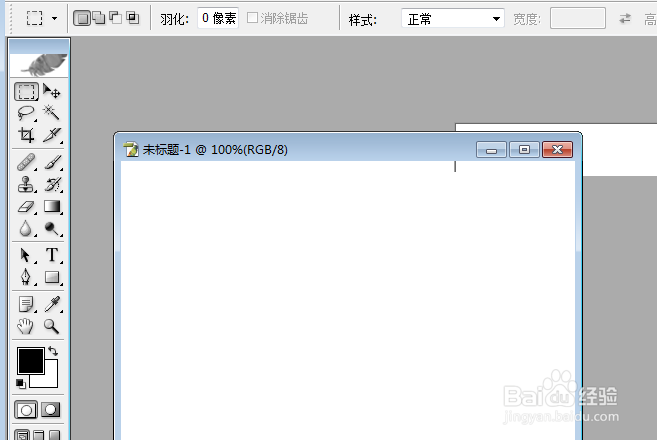
2、然后点击 Photoshop 菜单中的 编辑 菜单

3、点击了 编辑 菜单之后,弹出了下拉菜单选中为 预置
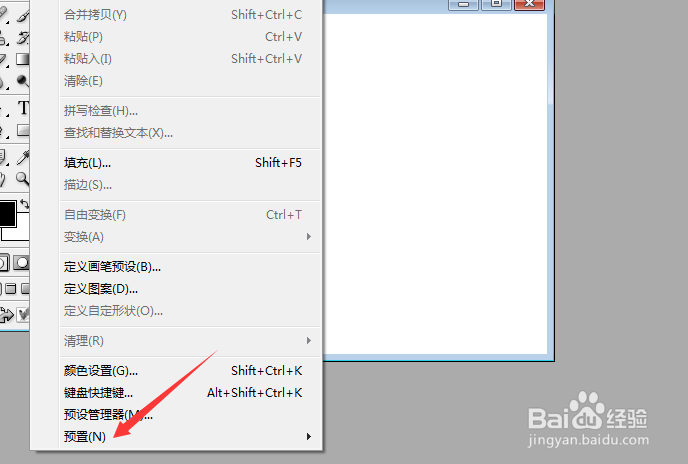
4、进入到了 预置 界面中,弹出了下一级菜单选中 常规 选项

5、进入到了 常规 界面中,点击 文件浏览器 选项

6、进入到了文件浏览器界面中,勾选上保持附属文件与主文件相关性 选项

7、勾选上保持附属文件与主文件相关性 选项之后,点击 好

时间:2024-10-12 10:53:12
1、首先,需要打开一个 Photoshop 的界面中
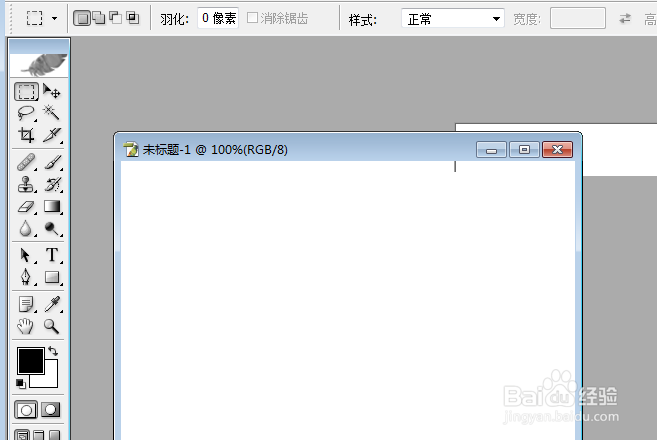
2、然后点击 Photoshop 菜单中的 编辑 菜单

3、点击了 编辑 菜单之后,弹出了下拉菜单选中为 预置
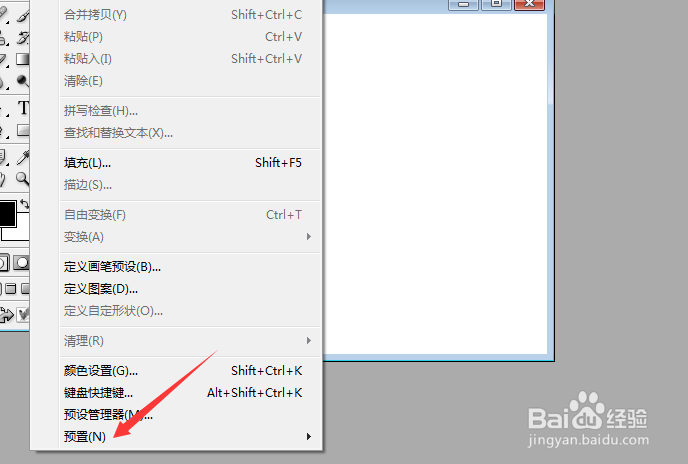
4、进入到了 预置 界面中,弹出了下一级菜单选中 常规 选项

5、进入到了 常规 界面中,点击 文件浏览器 选项

6、进入到了文件浏览器界面中,勾选上保持附属文件与主文件相关性 选项

7、勾选上保持附属文件与主文件相关性 选项之后,点击 好

